Za moderno upravljanje projektima, efikasno praćenje zadataka, automatizaciju radnih procesa i besprekornu saradnju, bez obzira da li radite iz kancelarije ili na daljinu, SmartSheet se ističe kao jedino rešenje koje vam je potrebno.
U današnjem brzom poslovnom okruženju, dinamičan alat za upravljanje projektima i zadacima ključan je za svaku kompaniju koja teži rastu i ekspanziji. Međutim, mnoge firme koriste više različitih alata, jer većina softvera za upravljanje zadacima fokusira se samo na određene funkcionalnosti.
SmartSheet predstavlja sveobuhvatno rešenje koje vam štedi vreme i novac. Nastavite sa čitanjem ovog sažetog pregleda SmartSheet-a kako biste otkrili njegove osnovne karakteristike i njihovu praktičnu primenu.
Šta je SmartSheet?
Kao što samo ime sugeriše, SmartSheet je modernizovana verzija tabličnih proračuna. Međutim, njegova funkcija ne ograničava se samo na numeričku obradu poslovnih podataka. Ovaj alat omogućava vam i upravljanje projektima, praćenje zadataka i automatizaciju poslovnih procesa.
SmartSheet je takođe popularan među poslovnom zajednicom kao platforma za digitalna rešenja koja ne zahtevaju kodiranje. Vaš tim može razviti automatizovana rešenja za radne tokove, kao što su odobrenje dokumenata, pregled sadržaja, dodela zadataka i mnoge druge funkcije, bez pisanja ijedne linije koda.
Više od 90% kompanija sa liste Fortune 100 koristi SmartSheet kako bi olakšalo saradnju, automatizovane radne tokove, jednostavno upravljanje projektima, upravljanje sadržajem i dinamičan rad.
Ovaj alat je prilagodljiv svakom poslu, bilo da je reč o jednom projektu ili portfoliju mnogih projekata. U zavisnosti od vaših potreba, možete odabrati odgovarajući SmartSheet plan i nadograditi ga po potrebi.
Gde možete koristiti SmartSheet?
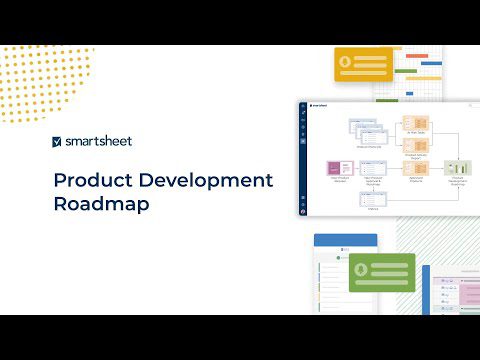
Bez obzira da li radite online ili offline, SmartSheet je pogodan za sve vrste preduzeća. Ispod se nalazi lista popularnih primena:
- Stručne službe
- Telekomunikacije
- Neprofitne organizacije
- Razvoj softvera i proizvoda
- Proizvodna preduzeća
- Agencije za prodaju i marketing
- IT podrška i poslovanje
- Tehnološki konsultantski poslovi
- Finansijske usluge
- Mala i srednja preduzeća
- Federalna vlada
- Rešenja za ljudske resurse
Osnovne mogućnosti SmartSheet-a
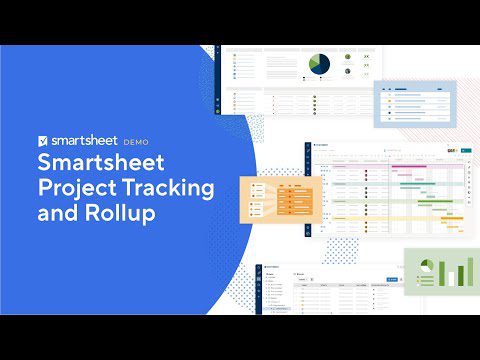
SmartSheet nudi širok spektar funkcionalnosti za transformaciju svakodnevnih zadataka u uzbudljivo iskustvo. Njegove osnovne mogućnosti uključuju unapred izgrađena rešenja, vrhunske dodatke i osnovne funkcije. Evo nekih ključnih funkcija koje ćete redovno koristiti:
- Istorija aktivnosti zadataka, projekata i radnih aplikacija
- Prilaganje datoteka projektima i zadacima
- Automatizacija radnog toka
- Upravljanje kalendarom
- Konektori za aplikacije trećih strana
- Kontrolne table
- Metoda kritične putanje
- E-potpisi
- Formule za tabelarne proračune
- Obaveštenja i podsetnici
- Radni uvidi
- Gantov dijagram
- Kontrole zadržavanja podataka
- Graditelj dokumenata
- Offline i online obrasci
SmartSheet: Sveobuhvatno rešenje za projekte i zadatke
SmartSheet sadrži sve alate i funkcije koje su vam potrebne za upravljanje projektima, od jednostavnih do složenih. Dakle, ne morate koristiti drugi poslovni softver za obavljanje istih zadataka. Štaviše, možete integrisati postojeće poslovne aplikacije sa SmartSheet-om i kontrolisati sve podatke i zadatke iz jednog centralizovanog alata.
Ispod se nalaze karakteristike i funkcionalnosti koje SmartSheet čine pravim sveobuhvatnim rešenjem za sve poslovne operacije i procese:
Osnove za strukturiranje rada
U svojoj osnovi, SmartSheet je napredan alat za tablične proračune. Stoga, ima slične funkcije kao standardna aplikacija za tablice. Pored osnovnih funkcija, tu su i napredne funkcije kao što su automatizacija, prilagođene aplikacije, deljenje, objavljivanje i mnoge druge.
Cilj je da se korisnicima omogući da prilagode aplikaciju svojim poslovnim potrebama. Neke ključne osnovne karakteristike su:
1. Listovi i redovi
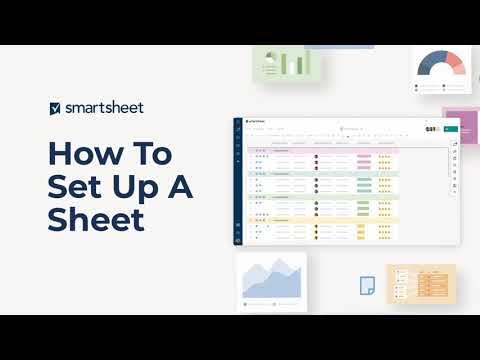
Tabele su osnova svega što radite u SmartSheet-u. Bilo da želite da kreirate projekat, WorkApp, automatizovani radni tok, izveštaj ili nešto drugo, potreban vam je list. SmartSheet automatski kreira i formatira list kada izaberete različite opcije iz menija Kreiraj. Unutar lista nalaze se redovi za unos podataka.
2. Kolone
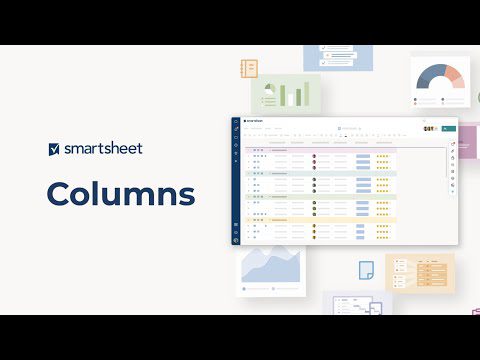
Kolone vam omogućavaju da organizujete podatke u redovima. Možete dodati prilagođene kolone u zavisnosti od potreba projekta. Podrazumevani list za upravljanje projektima ima kolone kao što su Naziv zadatka, Početak, Završetak, Trajanje, Prethodnici, Dodeljeno, Komentar, % Završeno i Status.
3. Formule
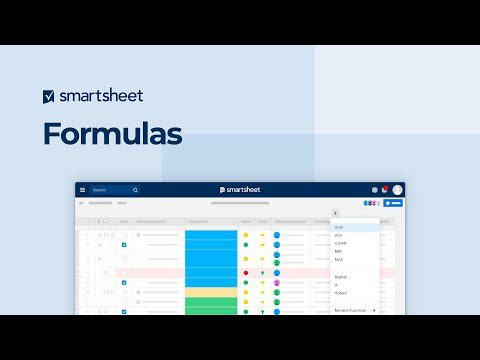
SmartSheet dolazi sa standardnim formulama za tablične proračune kao što su SUM, AVG, COUNT, MIN, MAX, itd. Kompleksnije formule možete pronaći na listi Sve funkcije.
Upravljanje projektima i Gantovi dijagrami
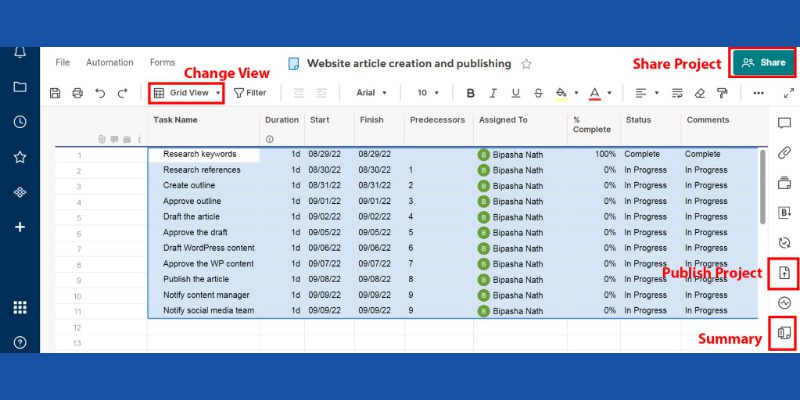
Upravljanje projektima u SmartSheet-u je praktično jer koristi tabelu kao osnovni izvor podataka za projekte. Novi projekat možete kreirati iz menija Kreiraj u SmartSheet-u.
Kada u meniju Kreiraj izaberete opciju Projekat, SmartSheet kreira novi list pod imenom projekta koji ste odabrali.
Novi list projekta je automatski formatiran tako da možete uneti podatke o projektu kao što su naziv zadatka, trajanje, početak, završetak, prethodnici, dodeljeno, % završeno i status.
Klikom na dugme Rezime lista u desnoj alatnoj traci možete dodati rezime za projekat. Ukratko, možete koristiti tekst/broj, listu kontakata, datum, padajuću listu, polje za potvrdu i simbole.
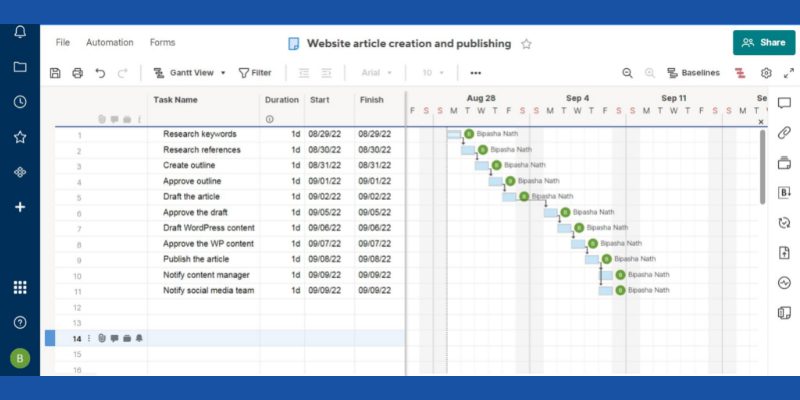
Kada unesete nekoliko zadataka i njihove datume početka i završetka, možete kreirati Gantov dijagram za svoj projekat. Na gornjoj alatnoj traci lista trebalo bi da vidite prikaz mreže.
Kliknite na nju i pređite na Gantov prikaz kako biste dobili automatski generisan Gantov grafikon.
Automatizovani radni tokovi
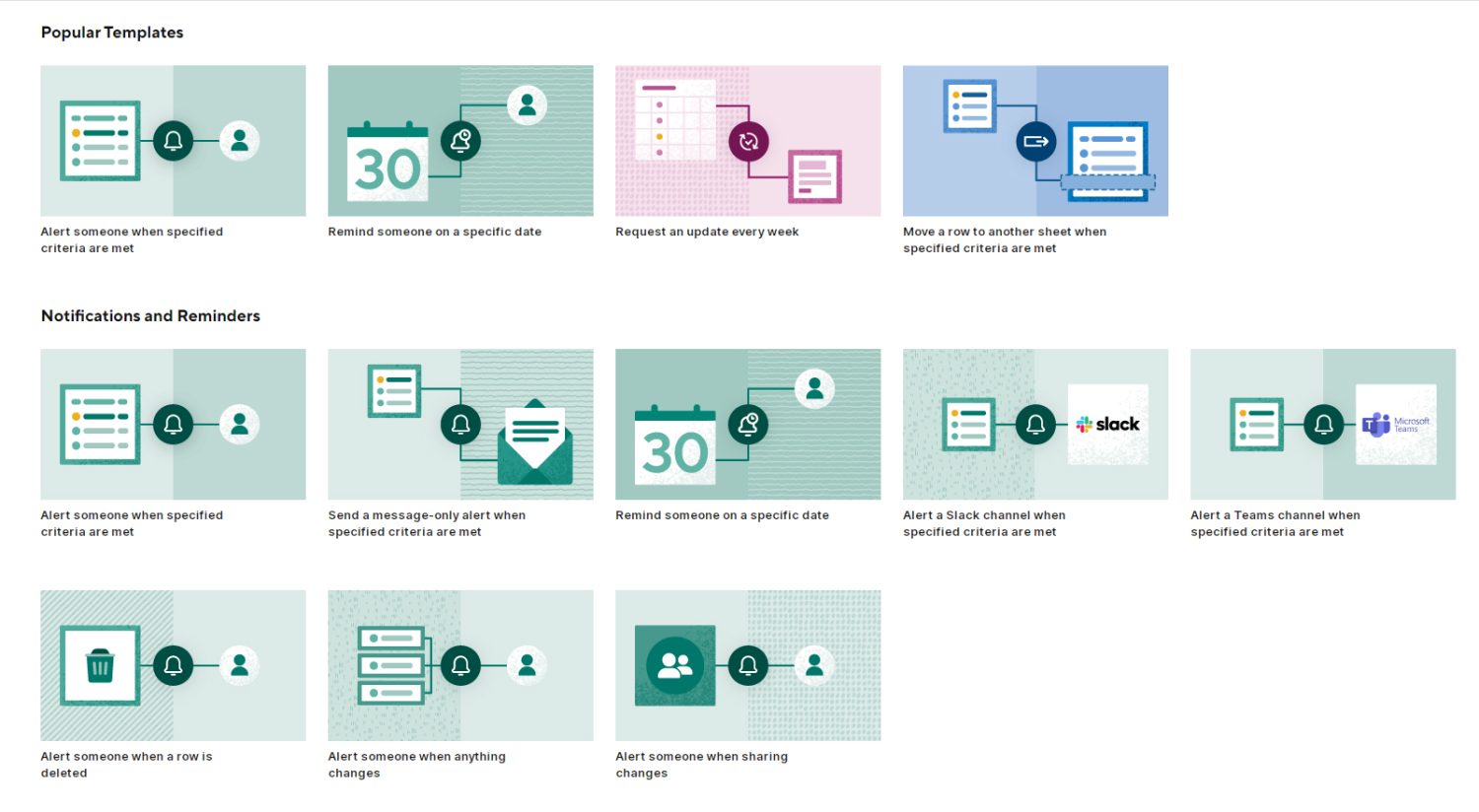
Ako se vaš poslovni proces sastoji od mnogih ručnih zadataka koji se ponavljaju, možete efikasno da ih automatizujete pomoću automatizovanih radnih tokova. Kreiranje automatizovanog radnog toka je veoma jednostavno u SmartSheet-u zahvaljujući šablonima. Takvu automatizaciju možete koristiti u bezbroj slučajeva, a neki ključni primeri su:
- Obavestite člana tima da ste mu dodelili zadatak.
- Obavestite zainteresovanu stranu da je promenjen rok za zadatak.
- Obavestite zainteresovane strane i saradnike da se približava važan rok, kao što je grupni sastanak.
- Ažurirajte vremensku liniju projekta dobijanjem statusa sedmičnog zadatka od članova projektnog tima.
- Neka SmartSheet automatski uređuje tabelu u zavisnosti od specifičnih radnji, kao što je zatvaranje zadatka ili ažuriranje statusa zadatka.
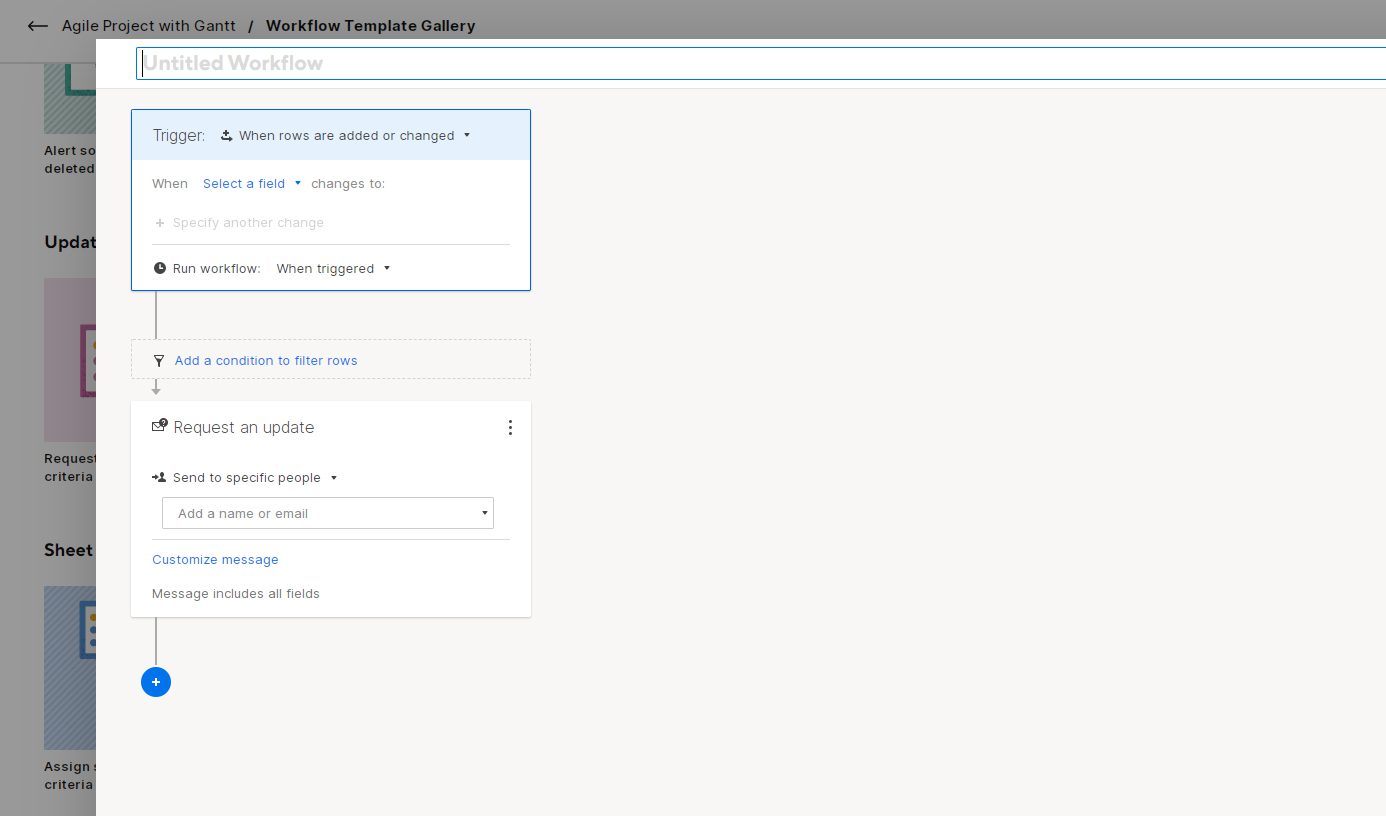
Možete kreirati automatizovani radni tok iz lista projekta. Potražite dugme Automatizacija u gornjem levom uglu bilo kog lista. Kliknite na njega, a zatim izaberite Kreiraj radni tok iz šablona.
Deljenje i saradnja
Bezbedan rad na projektima kroz saradnju jedna je od najboljih karakteristika SmartSheet-a. Alat za deljenje i saradnju unosi saradnju i sigurnost podataka na nivou preduzeća u vaše projekte, zadatke, kontrolne table, izveštaje i radne aplikacije.
1. Dozvole
Kada delite svoj SmartSheet sadržaj sa nekim, možete dodeliti različite dozvole na osnovu njihovih uloga. SmartSheet trenutno omogućava pet nivoa dozvola: administrator, vlasnik, urednik, komentator i pregledač.
2. Obrasci
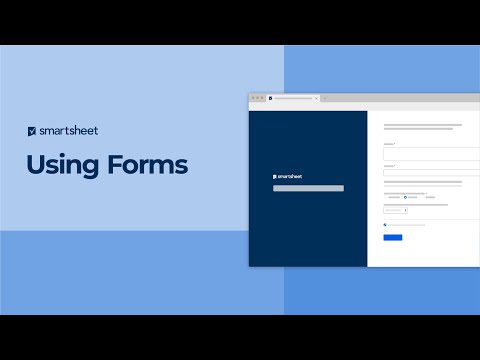
Možete kreirati obrasce iz prikaza lista kako biste prikupili podatke o projektima. Korisnici SmartSheet-a koriste obrasce za konsolidaciju podataka kao što su:
- Povratne informacije zaposlenih
- Povratne informacije kupaca
- Porudžbine proizvoda
- Nalozi zadataka
- Predlozi projekata
- Kreiranje tiketa i prikupljanje podataka
3. Radni prostori
Radni prostori funkcionišu kao deljeno skladište u oblaku na SmartSheet-u. Možete ubaciti SmartSheet sadržaj, kao što su listovi, izveštaji, kontrolne table, WorkApps itd., u radne prostore. Zatim konfigurišite dozvole pristupa i podelite radne prostore sa saradnicima. Kada ponovo dodate sadržaj u isti radni prostor, saradnici će dobiti automatski pristup.
Izveštaji
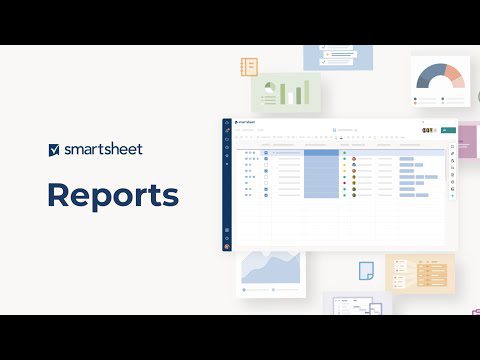
SmartSheet izveštaji vam omogućavaju da delite podatke o projektu ili zadatku na visokom nivou sa saradnicima i zainteresovanim stranama. Možete objedinjavati više listova, zadataka ili projekata u izveštaj, ili kreirati pojedinačne izveštaje.
Izveštaji su korisni kada filtrirate podatke sa listova i prikazujete specifične informacije koje su važne za publiku. Dakle, izveštaje možete koristiti za:
- Prikazivanje projekata ili zadataka na čekanju
- Prikazivanje obima prodaje
- Izveštavanje o marketinškim dostignućima u brojkama
- Prikazivanje finansijskih izveštaja
- Informisanje o korišćenju resursa
- Izveštavanje o statusu inventara
Možete kreirati samostalni izveštaj ili izveštaj povezan sa projektom iz menija Kreiraj u SmartSheet-u. Evo kako:
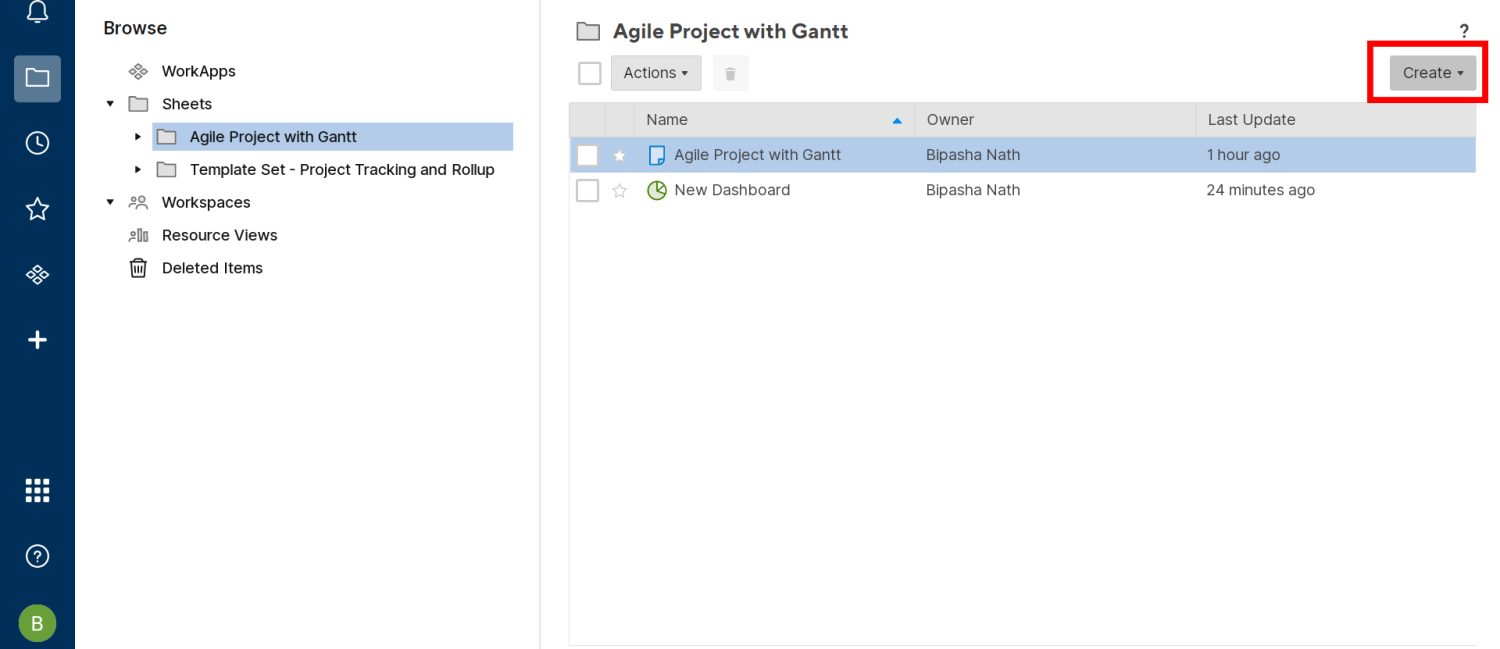
- Izaberite Izveštaj iz menija Kreiraj.
- Izaberite ili Izveštaj o redovima ili Izveštaj o rezimeu listova.
- Izveštaj o redovima pomaže u kreiranju izveštaja od kartica, Gantovog dijagrama, kalendara i tabela.
- Izveštaj o rezimeu listova je efikasan ako treba da kreirate prikaz na osnovu rezimea različitih listova projekta.
- Izaberite novokreirani link Izveštaj kako biste počeli sa dodavanjem podataka.
- SmartSheet interfejs će vas voditi tokom prvog kreiranja izveštaja.
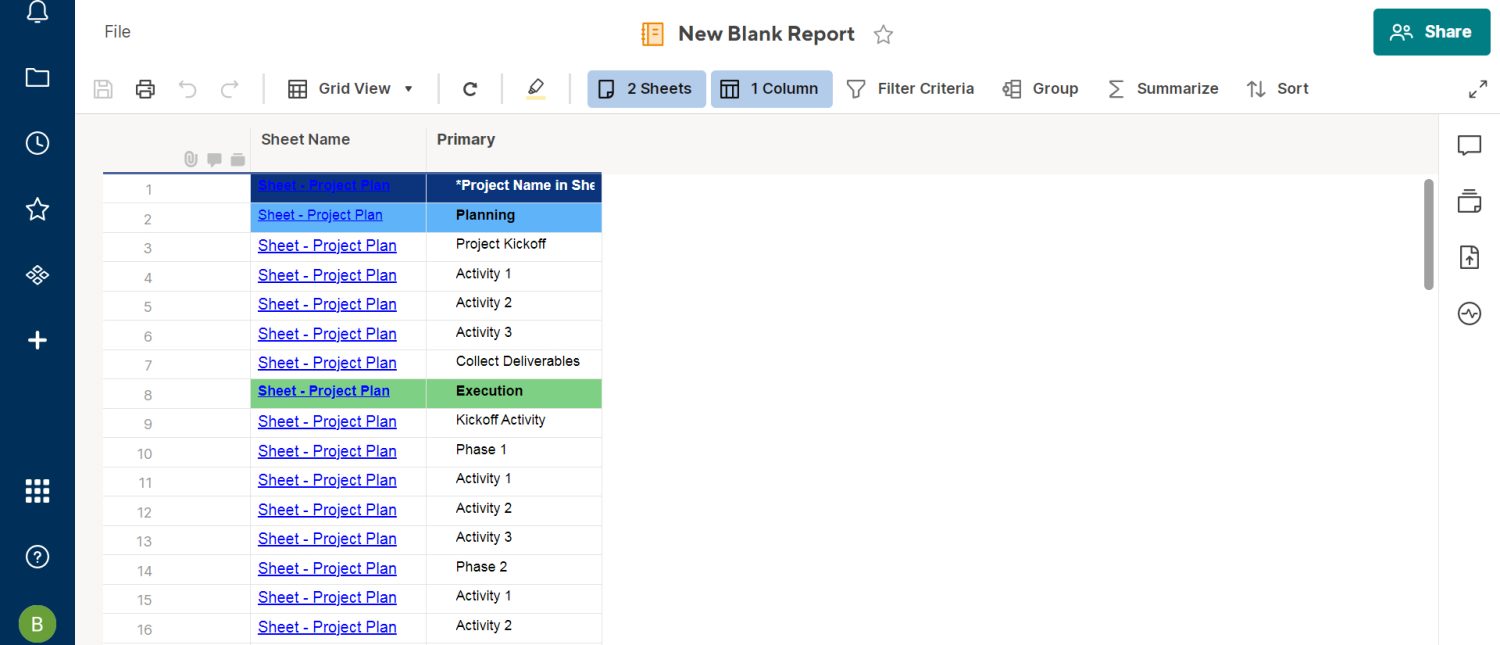
Kontrolne table
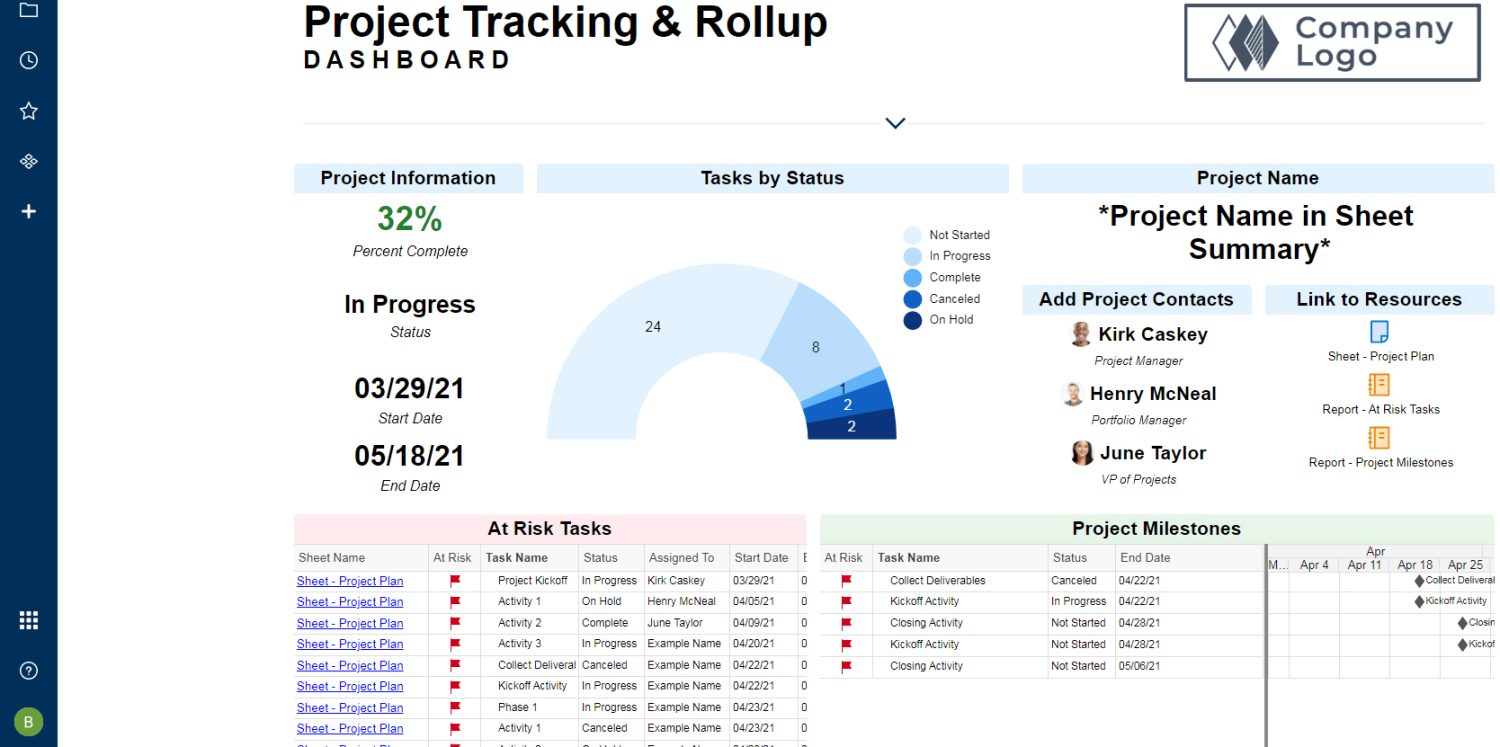
Kontrolne table vam omogućavaju da delite zanimljive i intuitivne izveštaje sa saradnicima bez deljenja složenih listova.
Preduzeća mogu koristiti SmartSheet kontrolne table na mnogo načina, kao što su:
- Metrika završetka projekta za projektne timove
- Kontrolna tabla učinka zaposlenih za HR tim
- Kontrolna tabla finansijskih rezultata za finansijske procese
- Prodaja ostvarena u odnosu na cilj za prodajne timove
Da biste napravili kontrolnu tablu:
- Izaberite bilo koji projekat iz SmartSheet pretraživača.
- Kliknite na Kreiraj, a zatim izaberite Kontrolna tabla/Portal.
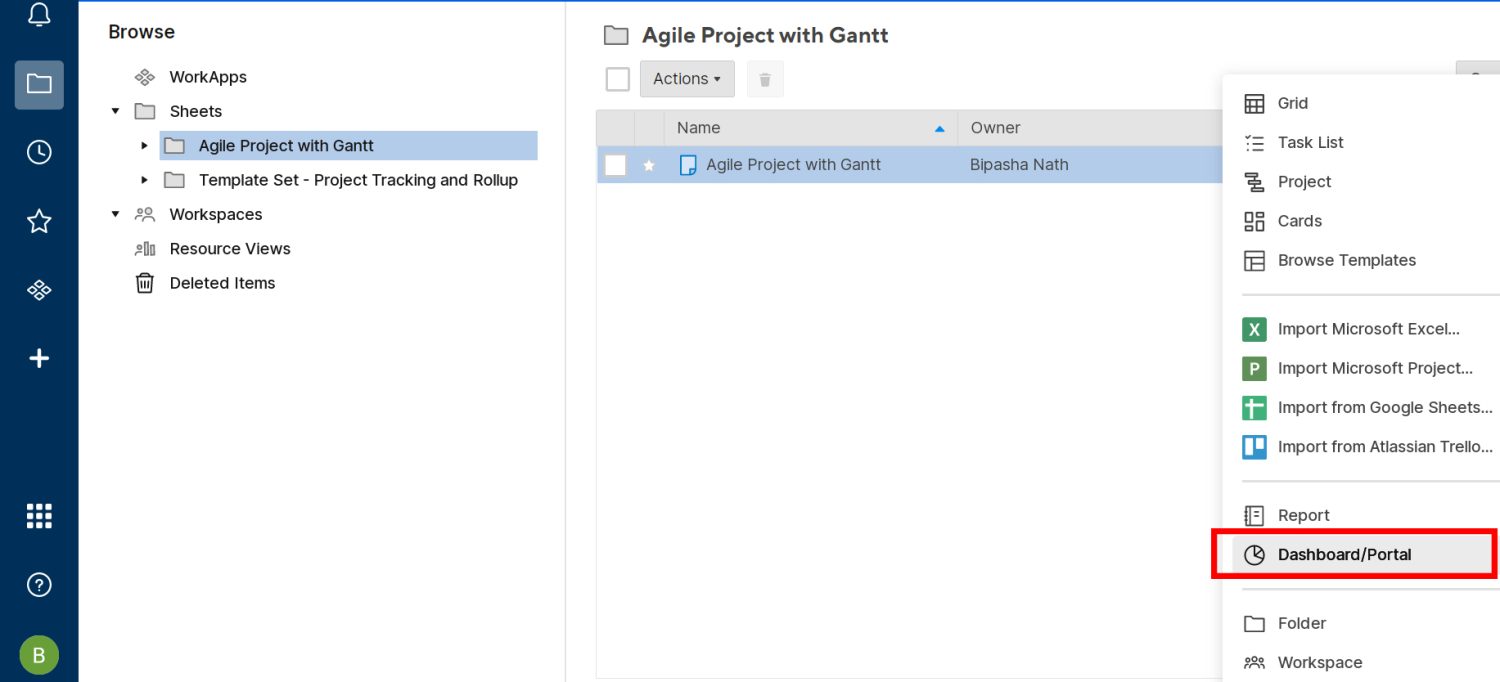
- Unesite ime i kliknite na OK.
- Ispod projekta će se pojaviti kontrolna tabla.
- Kliknite na nju da biste pristupili ekranu za uređivanje.
- Sada izaberite Dodaj vidžet kako biste dodali podatke na kontrolnu tablu.
- Možete birati između metrike, grafikona, prečice, izveštaja, slike itd.
- Kada izaberete vidžet, dobićete opciju Dodaj podatke.
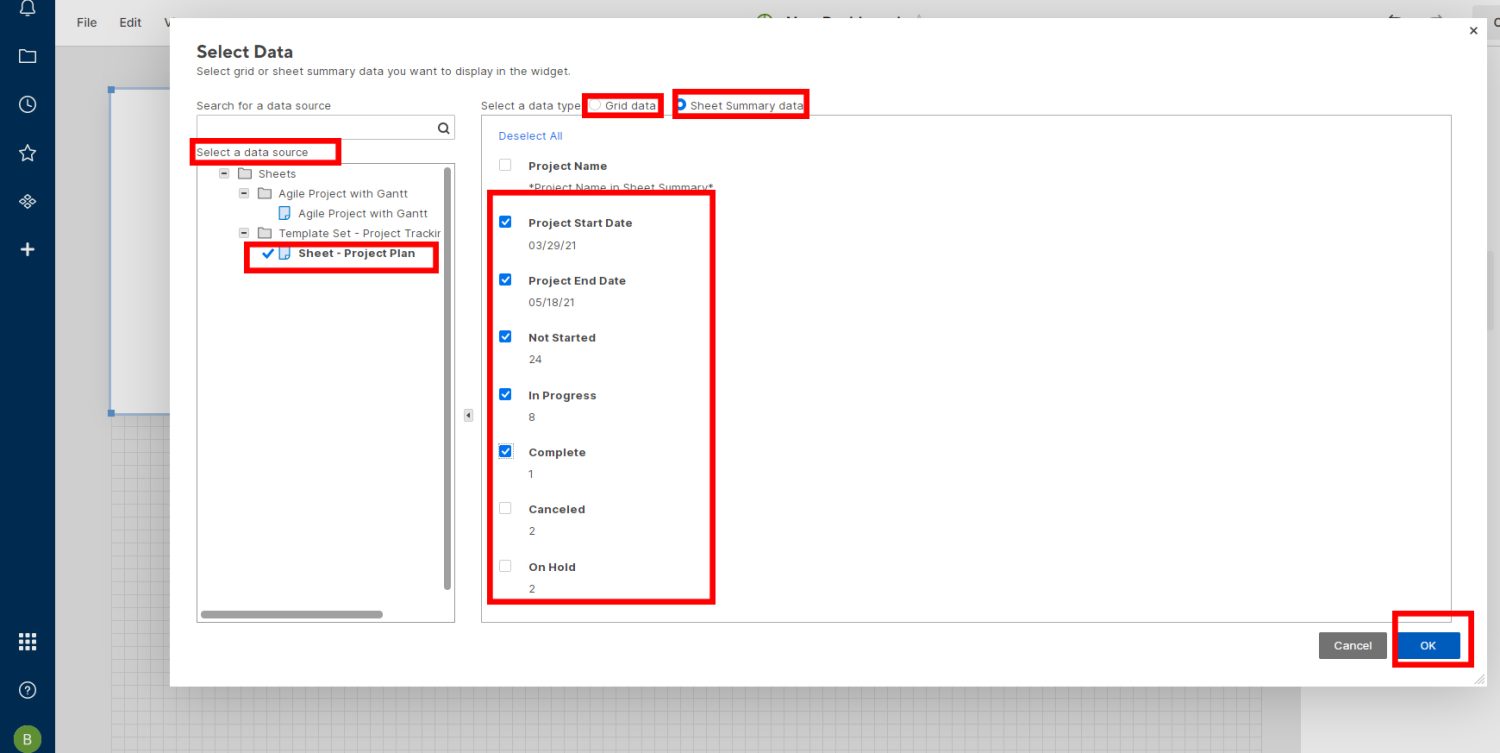
- Kliknite na nju i izaberite zbirne podatke mreže ili lista sa ekrana za izbor podataka.
Graditelj dokumenata
Preduzeća koja se bave velikim brojem ugovora i prilagođenih dokumenata mogu imati koristi od ove SmartSheet funkcije. Možete odmah da ažurirate podatke sa listova u SmartSheet projektu ili zadatku u PDF obrazac koji se može ispuniti.
- Izaberite redove na listu, zatim kliknite desnim tasterom miša i odaberite Radnje redova.
- U novom kontekstualnom meniju koji se pojavi, naći ćete Generisanje dokumenata.
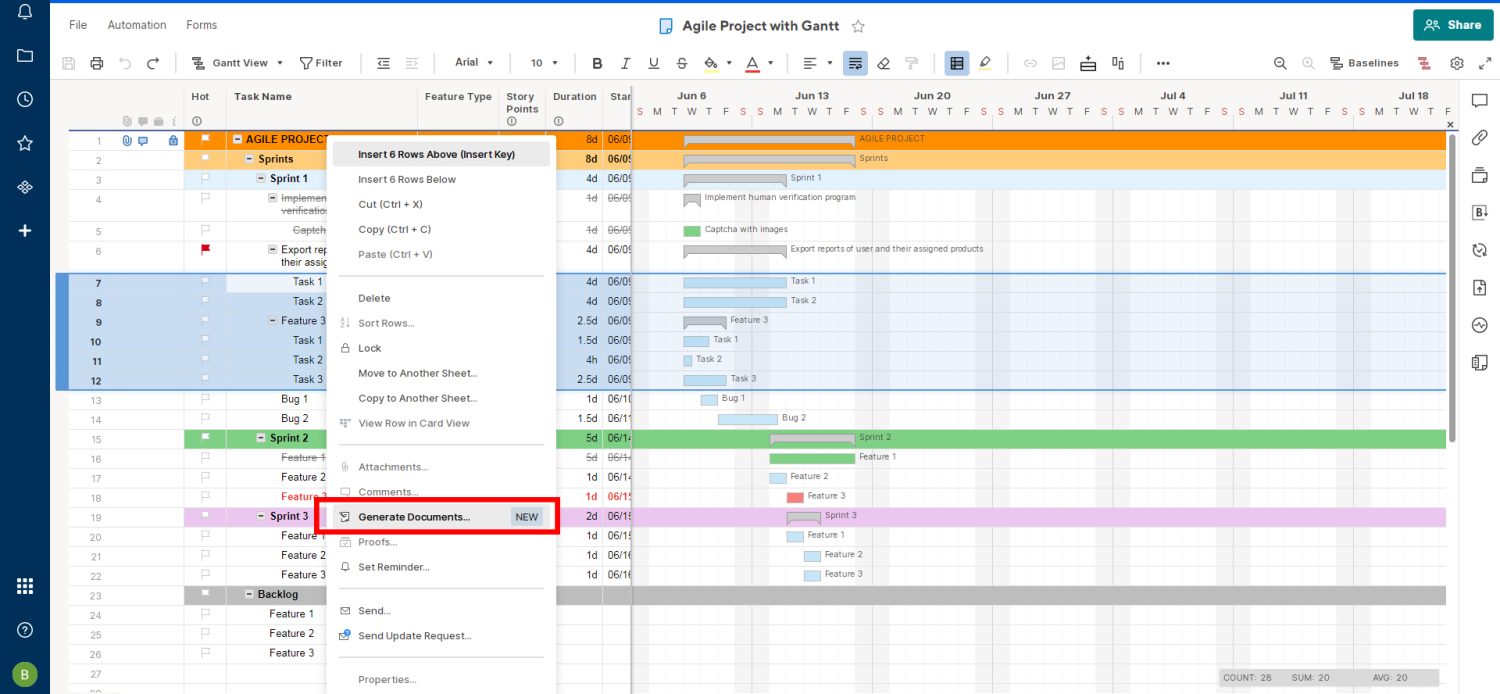
- Kliknite na nju da biste otišli na stranicu za mapiranje Graditelja dokumenata.
- Mapirajte PDF dokumente koji se mogu popunjavati jednom po projektu i kreirajte dokumente kad god želite.
1. DocuSign potpisi
Ako dokumentu trebaju potpisi saradnika, možete koristiti DocuSign šablon.
2. Prilagodite e-poštu
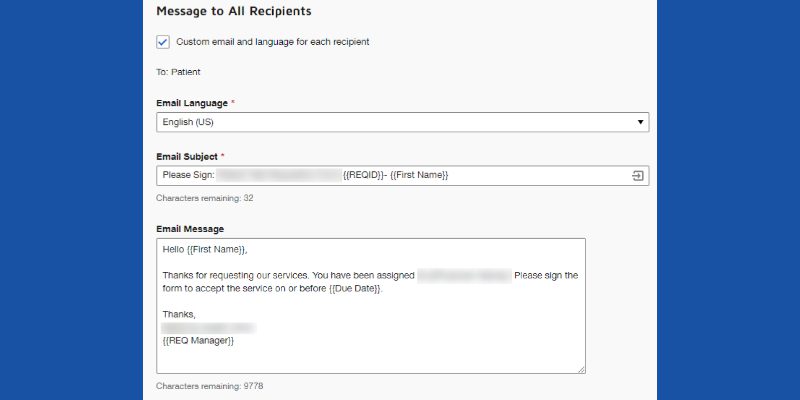
Ova funkcija vam omogućava da šaljete personalizovane e-poruke saradnicima za e-potpise direktno iz bilo kog projekta ili lista zadataka.
3. Praćenje statusa
Kada mapirate Graditelja dokumenata, umetnite element kolone Dodaj kolonu za praćenje kako biste pratili status odobrenja dokumenta. Kada SmartSheet otkrije promenu u DocuSign-u, ažuriraće status na listu.
WorkApps
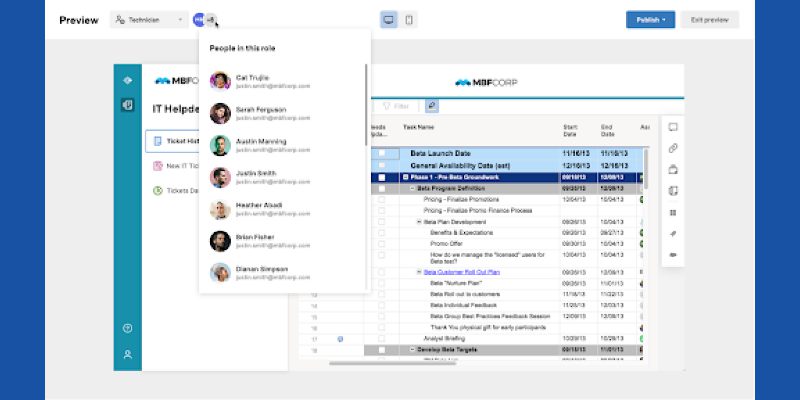
Ove aplikacije vam omogućavaju da kreirate samostalne veb aplikacije za sadržaj iz SmartSheet-a, kao što su kontrolne table, izveštaji, listovi, obrasci, Google dokumenti, Tableau kontrolne table, itd. WorkApps dolaze sa namenskim URL-ovima, tako da možete poslati SMS ili e-poštu URL za efikasnu saradnju. Štaviše, možete podesiti prilagođene kontrole pristupa u WorkApps-u.
1. Kreirajte WorkApp
- Na početnoj stranici SmartSheet-a kliknite na Kreiraj i izaberite WorkApp.
- Možete početi od nule ili odabrati WorkApp šablon.
- Kliknite na odeljak Neimenovana aplikacija na ekranu WorkApp kako biste uneli ime.
- Kreator će vas voditi do završetka WorkApp-a.
2. Dodajte sadržaj u WorkApp
- Ako ste vlasnik sadržaja ili SmartSheet administrator, možete dodati sadržaj u WorkApps.
- Idite na WorkApps početnu stranicu tako što ćete kliknuti na dugme WorkApp na panelu sa leve strane.
- Kliknite na ciljnu WorkApp, a zatim izaberite Uredi aplikaciju.
- U odeljku Stranice na levoj alatnoj traci izaberite Dodaj stranice.
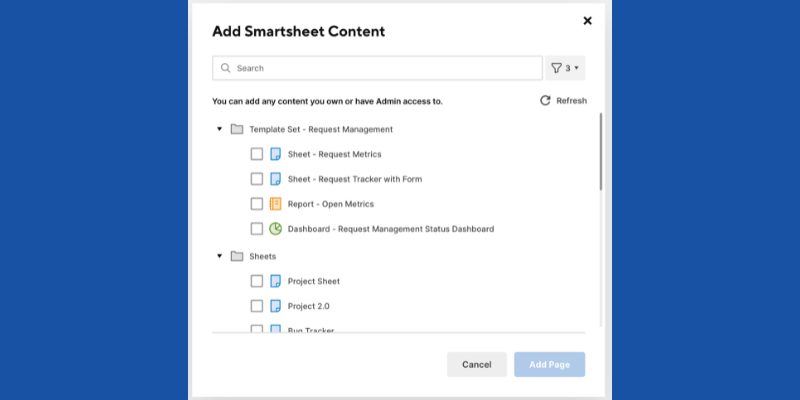
- Kliknite na SmartSheet sadržaj i pronađite sadržaj kako biste ga dodali u WorkApp.
3. Pregledajte WorkApps
Kada dodate ulogu i sadržaj u svoju WorkApp, možete je pregledati po ulozi da biste videli kako će aplikacija izgledati kada bude online. Kliknite na dugme Pregled u gornjem levom uglu ekrana WorkApp i izaberite ulogu, kao što je Projektni tim. Možete da kliknete na Objavu da biste finalizovali aplikaciju iz režima pregleda ili izaberite Izađi iz pregleda kako biste nastavili sa radom na WorkApp-u.
Priključci za aplikacije trećih strana
Mnogi SmartSheet konektori (ODBC protokoli) nalaze se u odeljku Dodaci Centra za rešenja. Međutim, sledeći su popularni među srednjim i velikim preduzećima:
1. Jira konektor
Omogućava vam da radite na Jira problemima i tiketima direktno iz aplikacije SmartSheet. Morate se pretplatiti na Business, Enterprise ili SmartSheet Advanced da biste dobili ovaj konektor. Konektor podržava Jira okruženja sa sopstvenim hostingom i u oblaku. SmartSheet Admin može omogućiti korisničkim profilima da ažuriraju tikete, nadgledaju napredak i prate radne tokove u Jiri.
2. Salesforce konektor
Salesforce konektor za SmartSheet Advanced pretplatu omogućava timovima za prodaju, proizvode i poručivanje da preuzimaju podatke u realnom vremenu iz aplikacije Salesforce. Možete automatizovati Salesforce procese kao što su pregled procesa, grupna ažuriranja, predviđanje, prelazak sa prodaje na usluge i mnoge druge.
3. Microsoft Dynamics 365 konektor

Sinhronizacija sa Microsoft Dynamics 365 je dostupna uz SmartSheet Advanced. Pomaže preduzećima koja su orijentisana na klijente da direktno sarađuju sa timovima za prodaju, proizvode i poručivanje u SmartSheet-u. Povežite svoju Microsoft Dynamics 365 instancu jednom i obavite sve redovne zadatke iz SmartSheet-a.
Zaključak
Trebalo bi da tražite sveobuhvatno rešenje kada birate softver za upravljanje projektima i zadacima. U suprotnom, vi i vaš tim ćete biti zauzeti upravljanjem mnogobrojnim poslovnim alatima umesto projektima, što će dovesti do gubitka produktivnosti.
SmartSheet je upravo takav alat koji nudi sve funkcije koje su potrebne dinamičnom poslovanju. Isprobajte alat i primenite gorenavedene funkcije u svom poslu. Pogledajte da li ćete primetiti bolju produktivnost, automatizaciju i saradnju između vaših timova.
Možda će vas takođe zanimati uvod u SAFe za povećanje produktivnosti u upravljanju vašim preduzećem.